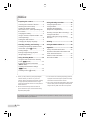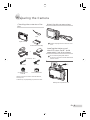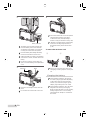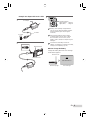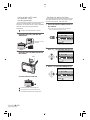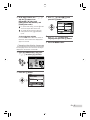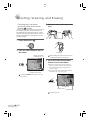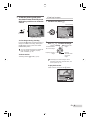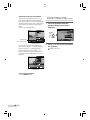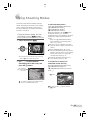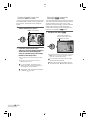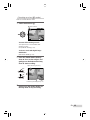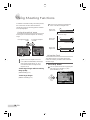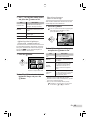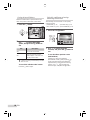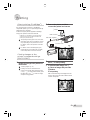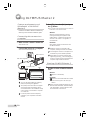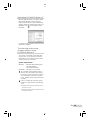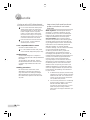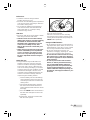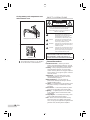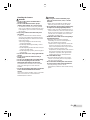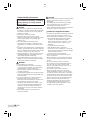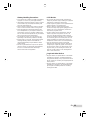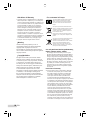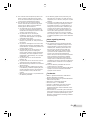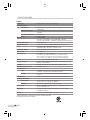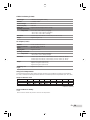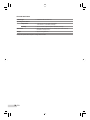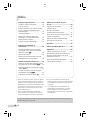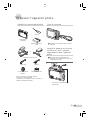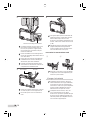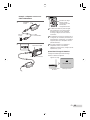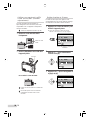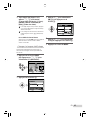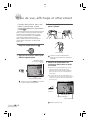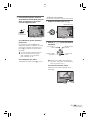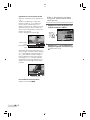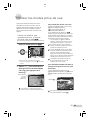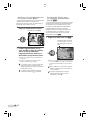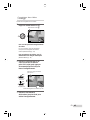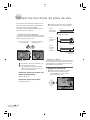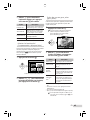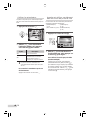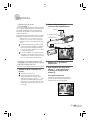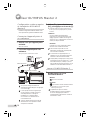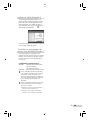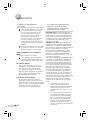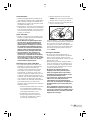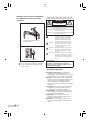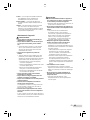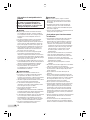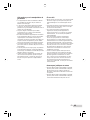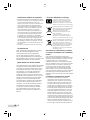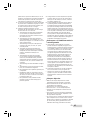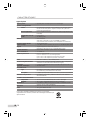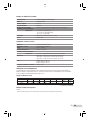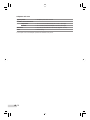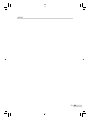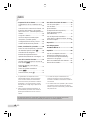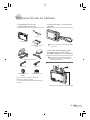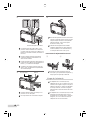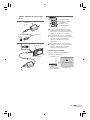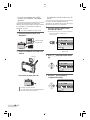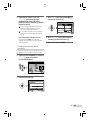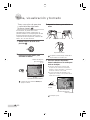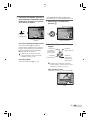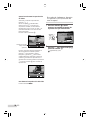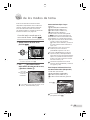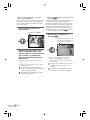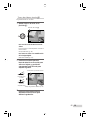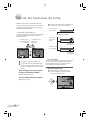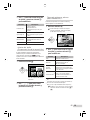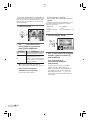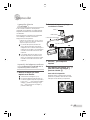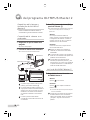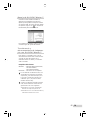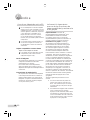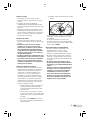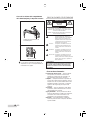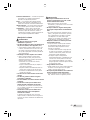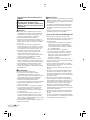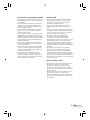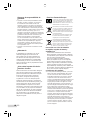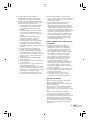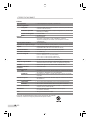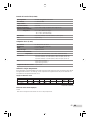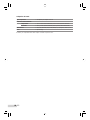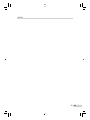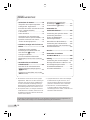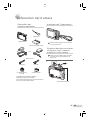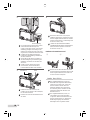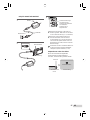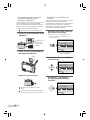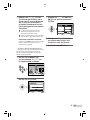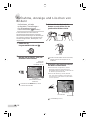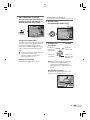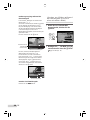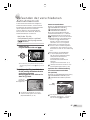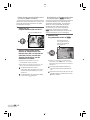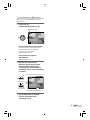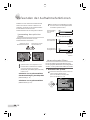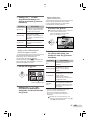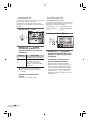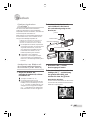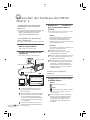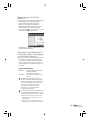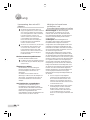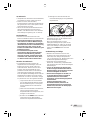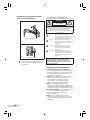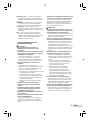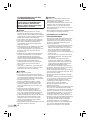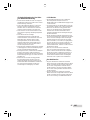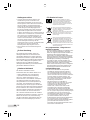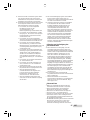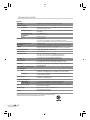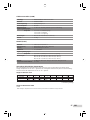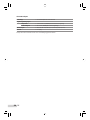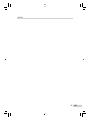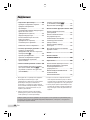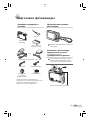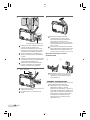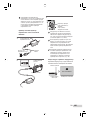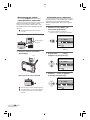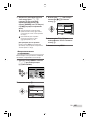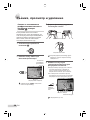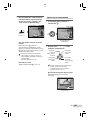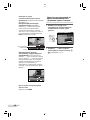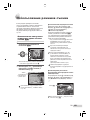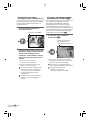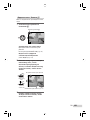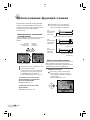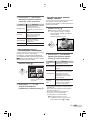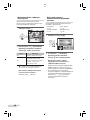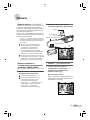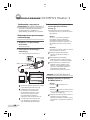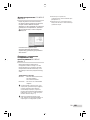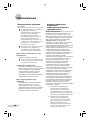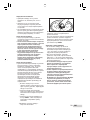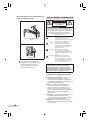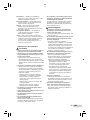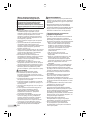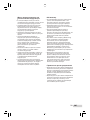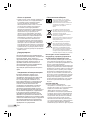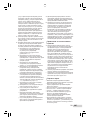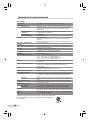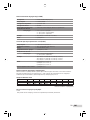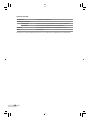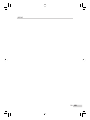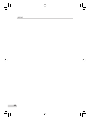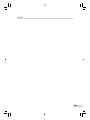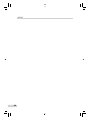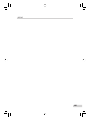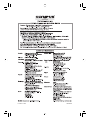Olympus STYLUS TOUGH-8000 Benutzerhandbuch
- Kategorie
- Camcorder
- Typ
- Benutzerhandbuch
Dieses Handbuch eignet sich auch für

DIGITAL CAMERA
STYLUS TOUGH-8000 /
μ
TOUGH-8000
Basic Manual
ENGLISH 2
FRANÇAIS 32
ESPAÑOL 62
DEUTSCH 92
РУССКИЙ 122
Seite wird geladen ...
Seite wird geladen ...
Seite wird geladen ...
Seite wird geladen ...
Seite wird geladen ...
Seite wird geladen ...
Seite wird geladen ...
Seite wird geladen ...
Seite wird geladen ...
Seite wird geladen ...
Seite wird geladen ...
Seite wird geladen ...
Seite wird geladen ...
Seite wird geladen ...
Seite wird geladen ...
Seite wird geladen ...
Seite wird geladen ...
Seite wird geladen ...
Seite wird geladen ...
Seite wird geladen ...
Seite wird geladen ...
Seite wird geladen ...
Seite wird geladen ...
Seite wird geladen ...
Seite wird geladen ...
Seite wird geladen ...
Seite wird geladen ...
Seite wird geladen ...
Seite wird geladen ...
Seite wird geladen ...
Seite wird geladen ...
Seite wird geladen ...
Seite wird geladen ...
Seite wird geladen ...
Seite wird geladen ...
Seite wird geladen ...
Seite wird geladen ...
Seite wird geladen ...
Seite wird geladen ...
Seite wird geladen ...
Seite wird geladen ...
Seite wird geladen ...
Seite wird geladen ...
Seite wird geladen ...
Seite wird geladen ...
Seite wird geladen ...
Seite wird geladen ...
Seite wird geladen ...
Seite wird geladen ...
Seite wird geladen ...
Seite wird geladen ...
Seite wird geladen ...
Seite wird geladen ...
Seite wird geladen ...
Seite wird geladen ...
Seite wird geladen ...
Seite wird geladen ...
Seite wird geladen ...
Seite wird geladen ...
Seite wird geladen ...
Seite wird geladen ...
Seite wird geladen ...
Seite wird geladen ...
Seite wird geladen ...
Seite wird geladen ...
Seite wird geladen ...
Seite wird geladen ...
Seite wird geladen ...
Seite wird geladen ...
Seite wird geladen ...
Seite wird geladen ...
Seite wird geladen ...
Seite wird geladen ...
Seite wird geladen ...
Seite wird geladen ...
Seite wird geladen ...
Seite wird geladen ...
Seite wird geladen ...
Seite wird geladen ...
Seite wird geladen ...
Seite wird geladen ...
Seite wird geladen ...
Seite wird geladen ...
Seite wird geladen ...
Seite wird geladen ...
Seite wird geladen ...
Seite wird geladen ...
Seite wird geladen ...
Seite wird geladen ...
Seite wird geladen ...

92
DE
● Wir bedanken uns für den Kauf einer Olympus
Digitalkamera. Bitte lesen Sie diese Anleitung vor
Gebrauch Ihrer neuen Kamera sorgfältig durch,
um eine einwandfreie Handhabung und lange
Nutzungsdauer zu gewährleisten. Bewahren Sie
diese Anleitung bitte an einem sicheren Ort auf.
● Wir empfehlen Ihnen, vor wichtigen Aufnahmen
Probeaufnahmen zu erstellen, damit Sie sich mit
der Bedienung und den Funktionen der Kamera
vertraut machen können.
InhaltsverzeichnisInhaltsverzeichnis
Vorbereiten der Kamera ......................93
Überprüfen des Verpackungsinhalts......93
Anbringen des Trageriemens ................93
Einsetzen des Akkus und einer xD-Picture
Card™ (separat erhältlich)
in die Kamera ........................................93
Laden des Akkus ...................................94
Verwendung einer microSD-Karte/
microSDHC-Karte (separat erhältlich) ...96
Einstellen von Datum und Uhrzeit .........96
Ändern der Anzeigesprache .................97
Aufnahme, Anzeige und Löschen von
Bildern ..................................................98
Aufnehmen mit den optimalen
Einstellungen von Blendenwert und
Verschlusszeit (
K
-Modus) ...................98
Anzeigen von Bildern .............................99
Löschen von Bildern während der
Wiedergabe (Löschen eines einzelnen
Bilds) ....................................................100
Verwenden der verschiedenen
Aufnahmemodi ..................................101
Wahl des für die Aufnahmesituation
optimal geeigneten Motivprogramms
(
s
-Modus) ......................................101
Optimieren von Hautfarbe und -struktur
(
b
-Modus) ...................................102
¾
¾
¾
Aufnehmen mit automatischen
Einstellungen (
A
-Modus)...............102
Filmaufnahmen (
n
-Modus) ................103
Verwenden der
Aufnahmefunktionen .........................104
Verwendung des optischen Zooms .....104
Verwendung des Blitzes ......................104
Ändern der Bildhelligkeit
(Belichtungskorrektur) .........................105
Nahaufnahmen (Makrofunktion) ..........105
Verwendung des Selbstauslösers .......106
Schnelles Aufrufen und Verwenden von
Aufnahmefunktionen ............................106
Drucken ..............................................107
Verwenden der Software
OLYMPUS Master 2............................108
Anhang ...............................................110
Verwendung des microSD-Adapter .....110
Wichtige Informationen zu Wasser- und
Stossfestigkeitseigenschaften .............110
SICHERHEITSHINWEISE ...................112
TECHNISCHE DATEN ........................118
¾
¾
¾
¾
●
Olympus behält sich im Sinne einer ständigen
Produktverbesserung das Recht vor, die in
diesem Handbuch enthaltenen Informationen
jederzeit zu aktualisieren oder zu verändern.
● Die Bildschirm- und Kameraabbildungen
in diesem Handbuch wurden während des
Herstellungsprozesses erstellt, und können vom
aktuellen Produkt abweichen.
Die Nummern der Bezugsseiten beziehen sich auf die Bedienungsanleitung (auf der mitgelieferten CD-
ROM enthalten). Bitte schlagen Sie in der Bedienungsanleitung der CD-ROM nach.

93
DE
Vorbereiten der Kamera
Anbringen des Trageriemens
Ziehen Sie den Trageriemen fest, damit er
sich nicht lösen kann.
Einsetzen des Akkus und einer
xD-Picture Card™ (separat
erhältlich) in die Kamera
Setzen Sie ausschließlich eine xD-Picture
Card oder den microSD-Adapter in die
Kamera ein.
1
1
2
Akku-/Kartenfachdeckel
Überprüfen des
Verpackungsinhalts
Digitalkamera
Trageriemen
Lithium-Ionen-Akku LI-50B
oder
Netzteil (F-1AC)
USB-Kabel AV-Kabel
OLYMPUS Master 2
CD-ROM
microSD-Adapter
Überprüfen des mitgelieferten Zubehörs:
Bedienungsanleitung, Garantiekarte.
Der Verpackungsinhalt richtet sich nach der Region, in
der Sie Ihre Kamera gekauft haben.

94
DE
4
Wenn keine xD-Picture Card (separat
erhältlich) eingesetzt ist, werden die mit der
Kamera aufgenommenen Bilder im internen
Speicher aufgezeichnet. „Verwendung einer
xD-Picture Card“ (S. 66)
„Anzahl der speicherbaren Einzelbilder
(Standbilder)/Kontinuierliche Aufnahmedauer
(Filme) im internen Speicher und auf der
xD-Picture Card“ (S. 67)
Entfernen der xD-Picture Card
12
Drücken Sie auf die Hinterkante der Karte,
bis ihre Arretierung freigegeben wird und die
Karte ausgeschoben wird, und ziehen Sie
sie dann aus dem Steckplatz.
Laden des Akkus
Das mitgelieferte Netzteil (F-1AC/mit
Netzkabel oder integriertem Netzstecker)
richtet sich nach dem Land, in dem die
Kamera erworben wurde. Wenn ein
kabelloses Netzteil zum Lieferumfang
Ihrer Kamera gehört, schließen Sie den
integrierten Netzstecker direkt an eine
Netzsteckdose an.
Das mitgelieferte Netzteil (F-1AC) ist
ausschließlich zum Laden des Akkus
vorgesehen. Während das Netzteil an die
Kamera angeschlossen ist, dürfen keine
Bedienungsvorgänge wie Aufnahme,
Wiedergabe usw. ausgeführt werden.
2
Akkuverriegelung
Die Vorderseite und die Rückseite weisen
unterschiedliche Markierungen auf.
Setzen Sie den Akku mit der in der obigen
Abbildung gezeigten Ausrichtung in das
Akkufach ein. Wenn der Akku nicht richtig
eingesetzt ist, funktioniert die Kamera nicht.
Schieben Sie die Akkuverriegelung in
Pfeilrichtung der Abbildung, während Sie
den Akku einsetzen.
Zum Entfernen des Akkus schieben Sie
die Akkuverriegelung in Pfeilrichtung der
Abbildung, und ziehen Sie den Akku aus
dem Fach.
Achten Sie stets darauf, die Kamera
auszuschalten, bevor Sie den Akku-/
Kartenfachdeckel öffnen oder schließen.
3
KerbeIndexbereich
Halten Sie die Karte senkrecht, und
schieben Sie sie gerade in den Steckplatz,
bis sie hörbar einrastet.
Berühren Sie nicht den Kontaktbereich auf
der Karte.

95
DE
Beispiel: Netzteil mit Netzkabel
1
Netzsteckdose
Netzkabel
Netzteil
2
Multi-Konnektor
Buchsenabdeckung
3
Ladezustandsanzeige
Leuchtet (orange):
Ladevorgang fi ndet statt
Leuchtet (blau):
Ladevorgang ist
abgeschlossen
Beim Kauf der Kamera ist der Akku nur
teilweise geladen. Bitte laden Sie den Akku
vor der ersten Benutzung (ca. 2,5 Stunden).
Wenn die Ladezustandsanzeige nicht
leuchtet oder blinkt, kann dies darauf
zurückzuführen sein, dass die Anschlüsse
nicht korrekt hergestellt wurden oder eine
Beschädigung von Akku, Kamera und/oder
Netzteil vorliegt.
Einzelheiten zu Akku und Netzteil fi nden Sie
im Abschnitt „Akku, Netzteil (mitgeliefert),
Ladegerät (separat erhältlich)“ (S. 64).
Zeitpunkt zum Laden des Akkus
Wenn die nachstehend abgebildete
Fehlermeldung auf dem Bildschirm
erscheint, muss der Akku geladen werden.
BATTERIE LEER
LCD-Monitor oben
rechts
Fehlermeldung
Blinkt rot

96
DE
Verwendung einer microSD-
Karte/microSDHC-Karte
(separat erhältlich)
Nach Einsetzen in einen microSD-Adapter
können microSD-Karten/microSDHC-Karten (im
folgenden nur noch „microSD-Karte“) ebenfalls
mit dieser Kamera verwendet werden.
„Verwendung des microSD-Adapter“ (S. 68)
1
Setzen Sie die microSD-Karte in den
Adapter ein.
Schieben Sie die
Karte bis zum
Anschlag in den
Adapter.
2
Setzen Sie den microSD-Adapter in
den Kartensteckplatz ein.
Kerbe
Entfernen der microSD-Karte
Ziehen Sie die microSD-Karte gerade
heraus.
Berühren Sie nicht den Kontaktbereich des
microSD-Adapters und der microSD-Karte.
Einstellen von Datum und
Uhrzeit
Nachdem Sie die in diesem Abschnitt
beschriebene Einstellung der Uhr vorgenommen
haben, werden das Datum und die Uhrzeit
gemeinsam mit Dateinamen, Datumsausdruck-
und anderen Daten abgespeichert.
1
Drücken Sie die n-Taste, um
die Kamera einzuschalten.
Wenn die Uhr noch nicht eingestellt wurde,
erscheint daraufhin der Einstellbildschirm für
Datum und Uhrzeit.
---- -- -- -- --
X
JM
JMT
TZEIT
---- -- -- -- --
MENU
ZURÜCK
Bildschirm für Einstellung von
Datum und Uhrzeit
2
Betätigen Sie EF zur Wahl des
Jahres unter [J].
2009
-- -- -- --
X
JM
JMT
TZEIT
MENU
ZURÜCK
3
Drücken Sie H, um die unter
[J] eingegebene Einstellung zu
speichern.
2009
-- -- -- --
X
JM
JMT
TZEIT
MENU
ZURÜCK
●

97
DE
4
Betätigen Sie EFGH und die
o-Taste auf gleiche Weise wie in
Schritt 2 und 3, um den [M] (Monat),
den [T] (Tag), die Uhrzeit [ZEIT]
(in Stunden und Minuten) und das
[J/M/T] (Anzeigeformat des Datums)
einzustellen.
Zur genauen Einstellung der Uhrzeit
drücken Sie die o-Taste, wenn das
Zeitsignal 00 Sekunden anzeigt.
Datum und Uhrzeit können Sie in folgendem
Menü einstellen. [X]
(Datum/Zeit) (S. 46)
Überprüfen von Datum und Uhrzeit
Drücken Sie die g-Taste bei ausgeschalteter
Kamera. Daraufhin wird die Uhrzeit ca. 3
Sekunden lang angezeigt.
Ändern der Anzeigesprache
Sie können die Sprache wählen, in der die
Menüs und Fehlermeldungen auf dem LCD-
Monitor angezeigt werden.
1
Drücken Sie die m-Taste,
und anschließend EFGH, um
[E] (EINRICHTEN) zu wählen.
MENU
ZURÜCK EINST.
OK
EINRICHTEN
2
Drücken Sie die o-Taste.
1
2
3
4
DATENSICHER.
NORMAL
EINRICHTEN
DEUTSCH
STARTBILD
MENÜFARBE
FORMATIEREN
MENU
ZURÜCK EINST.
OK
3
Betätigen Sie EF zur Wahl von
[W], und drücken Sie dann die
o-Taste.
W
FRANCAIS
DEUTSCH
ESPAÑOL
ITALIANO
ENGLISH
ུࢊ
MENU
ZURÜCK EINST.
OK
4
Betätigen Sie EFGH zur Wahl
der gewünschten Sprache, und
drücken Sie dann die o-Taste.
5
Drücken Sie die m-Taste.

98
DE
Aufnahme, Anzeige und Löschen von
Bildern
3
Visieren Sie das Motiv mit der
Kamera an, und wählen Sie den
gewünschten Bildausschnitt.
1/400 F3.5
P
Querformat
Hochformat
LCD-
Monitor
Achten Sie beim Halten der Kamera darauf,
den Blitz nicht mit den Fingern usw. zu
verdecken.
4
Drücken Sie den Auslöser halb, um
das Motiv scharfzustellen.
Sobald das Motiv scharfgestellt ist, wird die
Belichtung gespeichert (Verschlusszeit und
Blendenwert werden angezeigt), und die Farbe der
AF-Markierung wechselt auf Grün.
Wenn die AF-Markierung rot blinkt, bedeutet
dies, dass eine Scharfstellung nicht möglich war.
Versuchen Sie in einem solchen Fall, die Schärfe
erneut zu speichern.
1/400
1/400
F3.5
F3.5
P
AF-Markierung
Halb drücken
Verschlusszeit
Blendenwert
„Scharfstellung“ (S. 61)
●
●
Aufnehmen mit den
optimalen Einstellungen
von Blendenwert und
Verschlusszeit (K-Modus)
In diesem Modus kann die Funktion für
automatische Kameraaufnahme verwendet
werden, während Änderungen der Einstellungen
von anderen Funktionen des Aufnahmemenüs
wie Belichtungskorrektur, Weißabgleich, usw.
möglich sind.
1
Stellen Sie die
Programmwählscheibe auf K.
2
Drücken Sie die n-Taste, um
die Kamera einzuschalten.
12
M
P
4
IN
N
ORM
LCD-Monitor
(Aufnahmebereitschafts-
Bildschirm)
Anzahl der
speicherbaren
Einzelbilder (S. 67)
Drücken Sie die n-Taste, um die
Kamera auszuschalten.

99
DE
5
Um die Aufnahme zu machen,
drücken Sie den Auslöser langsam
vollständig durch, während Sie die
Kamera möglichst ruhig halten.
P
1/400
1/400
F3.5
F3.5
Kontroll-Bildschirm
Vollständig
durchdrücken
Anzeigen des letzten Bildes
Sie können das soeben aufgenommene Bild
anzeigen, indem Sie die q-Taste drücken.
Um mit dem Fotografi eren fortzufahren,
drücken Sie entweder die q-Taste erneut,
oder Sie drücken den Auslöser halb nach
unten.
Sie können die Kamera steuern, indem Sie
auf ihr Gehäuse klopfen, wenn
[TOUCH CONTROL] auf [EIN] steht.
[TOUCH CONTROL] (S. 49)
Aufnehmen von Filmen
„Filmaufnahmen (A-Modus)“ (S. 21)
Anzeigen von Bildern
1
Drehen Sie die
Programmwählscheibe auf q.
1
IN
12
M
2009.08.26 12:30
100-0001
N
ORM
Wiedergabebild
Bildnummer
2
Betätigen Sie EFGH zur Wahl
eines Bilds.
Anzeige der 10
Bilder vor dem
aktuellen Bild
Anzeige des
nächsten Bilds
Anzeige des
vorigen Bilds
Anzeige der 10
Bilder nach dem
aktuellen Bild
Bilder können während der Wiedergabe
verkleinert und vergrößert werden.
„Indexanzeige, Kalenderanzeige und
Wiedergabe mit Ausschnittsvergrößerung“
(S. 27)
Wiedergabe von Filmen
Wählen Sie den gewünschten Film, und
drücken Sie dann die o-Taste.
12:30
100-0004
4
IN
FILM-WIEDERG.
OK
2009.08.26
Film

100
DE
Bedienungsvorgänge während der
Filmwiedergabe
Lautstärke: Betätigen Sie während der
Wiedergabe EF.
Suchlauf vorwärts/rückwärts: Wählen
Sie die gewünschte Einstellung mit GH.
Bei jeder Betätigung einer dieser Tasten
wechselt die Wiedergabegeschwindigkeit
in der Reihenfolge 2x, 20x und 1x
(Normalgeschwindigkeit) in der Richtung der
gedrückten Taste.
Pause: Drücken Sie die o-Taste.
2009.08.26
2009.08.26
12:30
12:30
100-0004
100-0004
00:12
/
00:34
00:12
/
00:34
IN
Während der Wiedergabe
Verstrichene Zeit/
Verbleidende
Aufnahmezeit
Erstes (letztes) Bild/Einzelbild-
Weitergabe: Drücken Sie E im
Pausenzustand, um das erste Bild des
Films anzuzeigen, und F, um das letzte
Bild anzuzeigen. Der Film wird rückwärts
wiedergegeben, wenn G gedrückt wird,
und normal, wenn H gedrückt wird. Um
die normale Filmwiedergabe fortzusetzen,
drücken Sie die o-Taste.
2009.08.26
2009.08.26
12:30
12:30
100-0004
100-0004
00:14
/
00:34
00:14
/
00:34
IN
/
Im Pausenzustand
Beenden der Filmwiedergabe
Drücken Sie die m-Taste.
Löschen von Bildern während
der Wiedergabe (Löschen
eines einzelnen Bilds)
1
Wenn das zu löschende Bild
angezeigt wird, drücken Sie die
D-Taste.
BILD LÖSCHEN
BILD LÖSCHEN
OK
IN
NEIN
NEIN
JA
EINST.ZURÜCK
MENU
2
Betätigen Sie E zur Wahl von [JA],
und drücken Sie dann die o-Taste.
[K LÖSCHEN] (S. 40)

101
DE
Unterwasseraufnahmen
Wählen Sie [T UNTERWASSER FOTO],
[k UNTERWASSER-WEITW.1],
[l UNTERWASSER-WEITW.2]
*1
,
[H UNTERWASSER-MAKRO].
Wenn die Programmwählscheibe bei
Unterwasseraufnahmen (d. h., während
des Unterwassersensors anspricht) auf
s eingestellt ist, erscheinen die 4 oben
aufgeführten Modi vor den übrigen Modi.
*1
Bei Wahl von [l UNTERWASSER-
WEITW.2] wird die Schärfeeinstellung
automatisch auf ca. 5,0 m eingestellt.
Bitte achten Sie unbedingt darauf, die
Kamera in einem Unterwassergehäuse
unterzubringen, wenn Aufnahmen in einer
Wassertiefe von mehr als 10 m beabsichtigt
sind.
Bei Einstellung von [MANOMETER]
(S. 48) auf [EIN] werden die Höhe
über dem Meeresspiegel/Wassertiefe
(atmosphärischer/Wasserdruck)
als Anhaltspunkte auf dem
Aufnahmebereitschafts-Bildschirm
angezeigt.
„Anzeigen im Aufnahmemodus“ (S. 8)
„Wichtige Informationen zu Wasser- und
Stossfestigkeitseigenschaften“ (S. 68)
Speichern der Schärfeeinstellung
für eine Unterwasseraufnahme
(AF-Speicher)
Bei Wahl von [T UNTERWASSER FOTO],
[k UNTERWASSER-WEITW.1] oder
[H UNTERWASSER-MAKRO] drücken
Sie F.
AFL
12
M
4
IN
N
ORM
^-
Markierung
Um die gespeicherte Einstellung
aufzuheben, drücken Sie F erneut, so
dass die Anzeige ^ verschwindet.
In diesem Abschnitt werden die verfügbaren
Aufnahmemodi beschrieben, in denen Sie die
Einstellungen der jeweiligen Aufnahmesituation
optimal anpassen können. Einzelheiten
zu den Funktionen, die eingestellt werden
können, fi nden Sie im Abschnitt „Menüs für
Aufnahmefunktionen“ auf Seite 29.
Wahl des für die
Aufnahmesituation optimal
geeigneten Motivprogramms
(s-Modus)
1
Stellen Sie die
Programmwählscheibe auf s.
PORTRÄT
EINST.
OK
MENU
ZURÜCK
Eine Erläuterung des gewählten Motivprogramms
wird angezeigt, während Sie die E-Taste gedrückt
halten.
2
Betätigen Sie EF zur Wahl des
für die jeweilige Aufnahmesituation
am besten geeigneten
Motivprogramms, und drücken Sie
dann die o-Taste.
12
M
4
IN
N
ORM
Symbol des
eingestellten
Motivprogramms
Verwenden Sie das Menü, um auf ein
anderes Motivprogramm umzuschalten.
[O SCENE MODUS] (S. 33)
●
Verwenden der verschiedenen
Aufnahmemodi

102
DE
Optimieren von Hautfarbe und
-struktur (b-Modus)
Die Kamera erfasst Gesichter von Personen und
verleiht der Haut bei der Aufnahme ein glattes,
transparentes Aussehen.
1
Stellen Sie die
Programmwählscheibe auf b.
12
M
12
M
4
4
IN
N
ORM
N
ORM
Anzeige des b-Modus
2
Visieren Sie das Motiv mit der
Kamera an. Überprüfen Sie den
Rahmen über dem von der Kamera
erfassten Gesicht, und drücken
Sie dann den Auslöser, um die
Aufnahme zu erstellen.
Sowohl das unbearbeitete als auch das
bearbeitete Bild werden gespeichert.
Wenn das Bild nicht korrigiert werden kann, wird
lediglich das unbearbeitete Bild gespeichert.
Bei bestimmten Motiven kann es
vorkommen, dass der Rahmen nicht sofort
erscheint oder die Bearbeitung u.U. nicht
wirksam ist.
Die [BILDGRÖßE] des retuschierten Bildes
ist auf maximal [J] begrenzt.
●
●
Aufnehmen mit automatischen
Einstellungen (A-Modus)
Die Kamera wählt je nach Szene/Motiv den
optimalen Aufnahmemodus. Es handelt sich
dabei um einen vollautomatischen Modus,
mit welchem Sie einfach durch Drücken
des Auslösers an die Szene angepasste
Aufnahmen machen können. Im Modus
A stehen die Einstellungen der Menüs für
Aufnahmefunktionen nicht zur Verfügung.
1
Stellen Sie die
Programmwählscheibe auf A.
12
M
4
IN
N
ORM
i
AUTO
Die Anzeige wechselt
zum Symbol für den von
dem Kamera gewählten
Motivprogramm.
Drücken Sie den Auslöser zur Hälfte herunter,
oder drücken Sie die g-Taste, um zu prüfen
welches Motivprogramm die Kamera automatisch
selektiert hat.
In einigen Fällen wählt die Kamera evtl.
nicht den gewünschten Aufnahmemodus
aus.
Wenn die Kamera nicht in der Lage ist, den
optimalen Modus zu identifi zieren, wird der
P-Modus selektiert.
●

103
DE
Filmaufnahmen (n-Modus)
Während der Film-Aufnahme wird auch Ton
aufgezeichnet.
1
Stellen Sie die
Programmwählscheibe auf n.
00:35
00:35
QVGA
QVGA
15
15
IN
A-Modusanzeige
Zoomen während einer Filmaufnahme
Der optische Zoom steht während einer
Filmaufnahme nicht zur Verfügung.
Verwenden Sie die Funktion
[DIGITALZOOM] (S. 31).
Filmaufnahme mit digitalem
Bildstabilisator
[DIS FILM MOD.]
(S. 32)
2
Drücken Sie den Auslöser
halb nach unten, um das Motiv
scharfzustellen, und drücken
Sie den Auslöser dann langsam
vollständig durch, um die Aufnahme
zu starten.
Halb nach
unten drücken
Vollständig
durchdrücken
00:34
00:34
REC
REC
Leuchtet während der Aufnahme rot
Verbleibende Aufnahmezeit (S. 67)
3
Um die Aufnahme zu beenden,
drücken Sie den Auslöser
vollständig durch.

104
DE
Der aktuelle Feinzoom/Digitalzoom-Status
wird durch den in das Bild eingeblendeten
Zoombalken gekennzeichnet.
Feinzoom-
Bereich
Digitalzoom-
Bereich
Bei Verwendung
des optischen
Zooms
Bei Verwendung
des Feinzooms
Bei Verwendung
des Digitalzooms
Bereich des optischen Zooms
Verwendung des Blitzes
Die für die jeweilige Aufnahmebedingung am
besten geeignete Blitzfunktion kann ausgewählt
werden, um den gewünschten Effekt zu erhalten.
1
Drücken Sie die #-Taste.
Sie können die Kamera steuern, indem Sie
auf ihr Gehäuse klopfen, wenn
[TOUCH CONTROL] auf [EIN] steht.
[TOUCH CONTROL] (S. 49)
P
OK
OK
AUTO
EINST.
EINST.
BLITZ AUTO
BLITZ AUTO
AUTO
! # $
Zusätzlich zu den zahlreichen Aufnahmemodi
stehen der Kamera mehrere Funktionen zur
Verfügung, mit denen sie die Ausdrucksstärke
Ihrer Aufnahmen erhöht und den
Aufnahmebereich für den Fotografen erweitert.
Verwendung des optischen
Zooms
Betätigen Sie die Zoomtaste, um den
Aufnahmebereich einzustellen.
Wegzoomen mit der
Weitwinkel-Zoomtaste (W)
Heranzoomen mit der
Tele-Zoomtaste (T)
12
M
P
4
IN
N
ORM
12
M
P
4
IN
N
ORM
W T
W T
Zoombalken
Optischer Zoom: 3,6×, Digitalzoom: 5,0×.
Bei Aufnahmen mit Telebereich empfi ehlt
sich die Verwendung der Funktion
[BILDSTABI.] (Standbilder)/[DIS FILM MOD.]
(Filme) (S. 32).
Aufnehmen von vergrößerten Bildern
ohne Beeinträchtigung der Bildqualität
[FINE ZOOM] (S. 31)
Aufnehmen von vergrößerten Bildern
[DIGITALZOOM] (S. 31)
Verwenden der Aufnahmefunktionen

105
DE
2
Betätigen Sie GH zur Wahl
der gewünschten Option, und
drücken Sie dann die o-Taste zur
Einstellung.
Einstellung Beschreibung
BLITZ AUTO
Bei niedriger Umgebungshelligkeit
oder starkem Gegenlicht wird der
Blitz automatisch ausgelöst.
ROTE AUGEN
Vor Auslösen des Hauptblitzes
werden mehrere Vorblitze
abgegeben, um das Auftreten von
roten Augen in den Aufnahmen zu
verhindern.
AUFHELLBLI.
Der Blitz wird ungeachtet der
herrschenden Lichtverhältnisse
ausgelöst.
BLITZ AUS Der Blitz wird nicht ausgelöst.
Ändern der Bildhelligkeit
(Belichtungskorrektur)
Die Standard-Bildhelligkeit (angemessene
Belichtung), die von der Kamera auf
der Grundlage des jeweils gewählten
Aufnahmemodus (außer A) eingestellt wird,
kann erhöht oder verringert werden, um einen
gewünschten Effekt zu erzielen.
1
Drücken Sie die F-Taste.
0.0
0.0
+0.3
+0.3
+0.7
+0.7
+1.0
+1.0
BELICHT. KORR.
Belichtungskorrekturwert
2
Betätigen Sie EFGH, um
die gewünschte Bildhelligkeit
einzustellen, und drücken Sie dann
die o-Taste.
Nahaufnahmen
(Makrofunktion)
Diese Funktion gestattet es Ihnen, Motive
in einem kleinen Abstand von der Kamera
scharfzustellen und aufzunehmen.
1
Drücken Sie die &-Taste.
Sie können die Kamera steuern, indem Sie
auf ihr Gehäuse klopfen, wenn
[TOUCH CONTROL] auf [EIN] steht.
[TOUCH CONTROL] (S. 49)
OFFOFF
P
OK
OK
EINST.
EINST.
AUS
AUS
OFF
% &
2
Betätigen Sie GH zur Wahl
der gewünschten Option, und
drücken Sie dann die o-Taste zur
Einstellung.
Einstellung Beschreibung
AUS
Der Nahaufnahmemodus ist
deaktiviert.
NAHAUFNAHME
Aufnahmen sind bis zu einem
Motivabstand von 10 cm
*1
(30 cm
*2
) vor dem Objektiv
möglich.
S. NAHAUFN.
*3
Aufnahmen sind bis zu einem
Motivabstands von 2 cm vor dem
Objektiv möglich.
Motive in einem größeren
Abstand als 50 cm können nicht
scharfgestellt werden.
S-MAKRO
LED
*3*4
Solange der Auslöser halb nach
unten gedrückt wird, beleuchtet
das LED-Leuchte Motive in einem
Abstand von 7 cm bis 20 cm vor
dem Objektiv.
*1
Zoom in maximaler Weitwinkel-Stellung (W).
*2
Zoom in maximaler Tele-Stellung (T).
*3
Der Zoom wird automatisch festgestellt.
*4
[ISO] (S. 30) wird automatisch auf [AUTO]
festgestellt.
Der Blitz (S. 22) und der Zoom (S. 22)
können nicht eingestellt werden, wenn [%]
oder [O] ausgewählt wurde.

106
DE
Verwendung des
Selbstauslösers
Wenn Sie den Auslöser vollständig
durchdrücken, wird der Verschluss erst nach
Verstreichen der eingestellten Verzögerungszeit
ausgelöst.
1
Drücken Sie die Y-Taste.
OFF
P
OKOK
EINST.
SELBSTAUSLÖSER
OFF
ON
YY
12
M
N
ORM
2
Betätigen Sie EF zur Wahl
der gewünschten Option, und
drücken Sie dann die o-Taste zur
Einstellung.
Einstellung Beschreibung
OFF Der Selbstauslöser ist deaktiviert.
ON
Die Selbstauslöser-LED leuchtet
zunächst ca. 10 Sekunden
lang und blinkt dann weitere 2
Sekunden, anschließend erfolgt
die Aufnahme.
Das Aufnehmen mit Selbstauslöser
wird nach einer Aufnahme automatisch
deaktiviert.
Abbrechen des Selbstauslöser-
Vorlaufs
Drücken Sie die Y-Taste erneut.
Schnelles Aufrufen
und Verwenden von
Aufnahmefunktionen
Die folgenden Menüfunktionen können schnell
aufgerufen und verwendet werden.
[PANORAMA] (S. 34)• [GEGENL.KOR] (S. 33)•
[TOUCH CONTROL]
(S. 49)
• [MEHRFACHFENSTER]
(S. 26)
•
1
Drücken Sie die o/D-Taste.
PANORAMA
2
Betätigen Sie GH zur Wahl der
gewünschten Menüfunktion, und
drücken Sie dann die o-Taste zur
Einstellung.
Verwendung des Effektvorschau-
Bildschirms (Mehrfachfenster)
Bei Wahl einer der Optionen [ZOOM],
[BELICHT. KORR.], [WB] oder [ESP/n]
werden 4 Vorschaubilder angezeigt, bei
denen die justierten Werte der gewählten
Aufnahmefunktion berücksichtigt werden.
Betätigen Sie EFGH zur Wahl des
gewünschten Bilds, und drücken Sie dann
die o-Taste.

107
DE
Drucken
2
Schalten Sie den Drucker ein,
und schließen Sie die Kamera
wie nachstehend gezeigt an den
Drucker an.
Buchsenabdeckung
USB-Kabel (mitgeliefert)
Multi-Konnektor
OK
PC / INDIVID. DRUCK
EINF. DRUCK STARTEN
H-Taste
3
Drücken Sie die H, um den
Druckvorgang zu starten.
4
Um ein weiteres Bild auszudrucken,
betätigen Sie GH zur Markierung
des gewünschten Bilds, und
drücken Sie dann die o-Taste.
Beenden des Druckens
Trennen Sie das USB-Kabel von der Kamera
und vom Drucker, während ein Bild auf dem
Bildschirm angezeigt wird.
DRUCKENZURÜCK
OK
Direktes Ausdrucken
(PictBridge
*1
)
Sie können Ihre Bilder direkt ausdrucken,
indem Sie die Kamera an einen PictBridge-
kompatiblen Drucker anschließen, ohne dass ein
Personalcomputer erforderlich ist.
Bitte schlagen Sie in der Bedienungsanleitung
Ihres Druckers nach, um zu ermitteln, ob der
Drucker mit PictBridge kompatibel ist.
*1
PictBridge ist ein Standard zum Anschluss von
Digitalkameras und Druckern verschiedener
Hersteller und direktem Ausdruck von Bildern.
Die verfügbaren Druckmodi, Papierformate
und anderen Parameter, die mit der Kamera
eingestellt werden können, richten sich
nach dem jeweils verwendeten Drucker.
Einzelheiten hierzu fi nden Sie in der
Bedienungsanleitung Ihres Druckers.
Einzelheiten zu den verfügbaren
Papiersorten, zum Einlegen von Papier
und zum Einsetzen von Tintenpatronen
fi nden Sie in der Bedienungsanleitung Ihres
Druckers.
Ausdrucken von Bildern mit
den Standardeinstellungen
des Druckers [EINF. DRUCK]
1
Zeigen Sie das Bild, das
ausgedruckt werden soll, auf dem
LCD-Monitor an.
„Anzeigen von Bildern“ (S. 17)
Der Druckvorgang kann auch bei
ausgeschalteter Kamera gestartet werden.
Betätigen Sie nach Ausführung von Schritt
2 EF zur Wahl von [EINF. DRUCK], und
drücken Sie dann die o-Taste. Betätigen
Sie GH zur Markierung des gewünschten
Bilds, und drücken Sie dann die o-Taste.

108
DE
Verwenden der Software OLYMPUS
Master 2
3
Betätigen Sie EF zur Wahl von
[PC], und drücken Sie dann die
o-Taste.
Der Computer erkennt beim ersten Anschluss die
Kamera automatisch als neues Gerät.
Windows
Nachdem die Kamera vom Computer erkannt
ist, überprüfen Sie die Meldung, die den
Abschluss der Einstellung bestätigt, und
klicken Sie dann auf „OK“. Die Kamera wird als
Wechseldatenträger erkannt.
Macintosh
Wenn iPhoto startet, beenden Sie iPhoto, und
starten Sie OLYMPUS Master 2.
Während die Kamera an den
Computer angeschlossen ist, sind die
Aufnahmefunktionen deaktiviert.
Wenn Sie die Kamera über einen USB-Hub
an den Computer anschließen, kann es zu
instabilem Betrieb kommen.
Bei Einstellung des Untermenüs auf [MTP],
das erscheint, wenn [PC] in Schritt 3 und
Drücken der H-Pfeiltaste gewählt wird,
können Bilder nicht unter Verwendung von
OLYMPUS Master 2 an einen Computer
übertragen werden.
Starten von OLYMPUS
Master 2
1
Doppelklicken Sie auf das Symbol
OLYMPUS Master 2.
Windows
erscheint auf dem Desktop.
Macintosh
erscheint im Ordner von OLYMPUS Master 2.
Nach Starten der Software erscheint das
Browse-Fenster.
Beim erstmaligen Starten von OLYMPUS
Master 2 nach der Installation erscheint
der Bildschirm „Standardeinstellungen“
und „Registrierung“. Folgen Sie den
Anweisungen, die auf dem Bildschirm
erscheinen.
●
●
Systemanforderungen und
Installation von OLYMPUS
Master 2
Installieren Sie die Software OLYMPUS
Master 2 unter Bezugnahme auf die
mitgelieferte Installationsanleitung.
Anschließen der Kamera an
einen Computer
1
Vergewissern Sie sich, dass die
Kamera ausgeschaltet ist.
Der LCD-Monitor ist ausgeschaltet.
2
Schließen Sie die Kamera an den
Computer an.
Die Kamera schaltet sich automatisch ein.
USB
PC
EINF. DRUCK
SCHLIESSEN
INDIVID. DRUCK
EINST.
OK
Buchsenabdeckung
USB-Kabel (mitgeliefert)
Multi-Konnektor
Sie können den Akku laden, indem Sie
[SCHLIESSEN] wählen und dann die
o-Taste drücken.
Wenn der Akku nicht ausreichend geladen
ist oder die Kamera über einen USB-Hub
an einen Computer angeschlossen ist,
erscheint der oben abgebildete Bildschirm
[USB] nicht, und der Ladevorgang startet
u. U. automatisch.
Ermitteln Sie den USB-Anschluss unter
Bezugnahme auf das Benutzerhandbuch
Ihres Computers.
●
●

109
DE
Bedienung von OLYMPUS
Master 2
Beim Starten von OLYMPUS Master
2
erscheint die Kurzanleitung auf dem
Bildschirm, die Ihnen eine fehlerfreie
Bedienung der Kamera erleichtert. Wenn
die Kurzanleitung nicht angezeigt wird,
klicken Sie auf in der Tool-Leiste, um die
Schnellstartanleitung anzuzeigen.
Einzelheiten zur Bedienung fi nden Sie in der
Online-Hilfe der Software.
Übertragen und Abspeichern
von Bildern ohne Verwendung
von OLYMPUS Master 2
Diese Kamera ist mit der USB Mass Storage
Class-Norm kompatibel. Während die Kamera
an den Computer angeschlossen ist, können
Sie die Bilddaten am Computer übertragen und
speichern.
Systemanforderungen
Windows : Windows 2000 Professional/
XP Home Edition/
XP Professional/Vista
Macintosh : Mac OS X v10.3 oder neuere
Version
Bei einem Personalcomputer, der unter
Windows Vista läuft, steht Windows Photo
Gallery zur Verfügung, wenn [MTP] für das
Untermenü eingestellt wird, das erscheint,
wenn [PC] in Schritt 3 im Abschnitt
„Anschließen der Kamera an einen
Computer“ (S. 57) und Drücken der
H-Pfeiltaste gewählt wird.
In den folgenden Fällen ist selbst dann kein
einwandfreier Betrieb gewährleistet, wenn
der Computer über USB-Anschluss verfügt:
Computer, bei dem USB-Anschluss unter
Verwendung einer Erweiterungskarte usw.
installiert wurden
Computer ohne ein werkseitig installiertes
Betriebssystem und selbst gebaute Computer
●
●

110
DE
Anhang
Wichtige Informationen
zu Wasser- und
Stossfestigkeitseigenschaften
Wasserfestigkeit: Die Wasserfestigkeit
wird garantiert*
1
für Tiefen bis zu 10 m für
maximal eine Stunde. Die Wasserdichtheit
kann beeinträchtigt werden, wenn die Kamera
extremen oder übermäßig starken Stößen
ausgesetzt wird.
Stoßfestigkeit: Die Stoßfestigkeit wird
garantiert*
2
gegen Stöße, denen die digitale
Kompaktkamera im täglichen Gebrauch
ausgesetzt ist. Die Stoßfestigkeit schützt nicht
unbedingt vor beliebigen Fehlfunktionen oder
kosmetischen Schäden. Kosmetische Schäden,
wie zum Beispiel Kratzer und Beulen, sind von
der Garantie ausgeschlossen.
Wie bei jedem elektronischen Gerät sind die
richtige Pfl ege und Wartung erforderlich, damit
die Zuverlässigkeit und Funktionstüchtigkeit der
Kamera erhalten bleibt. Um die Kamera in gutem
Zustand zu halten, bringen Sie die Kamera bitte
nach größeren Stößen zum nächstgelegenen
von Olympus autorisierten Kundendienst zur
Überprüfung. Falls die Kamera durch fehlende
Pfl ege oder Missbrauch beschädigt wird, sind
die Kosten für eine Wartung oder Reparatur der
Kamera nicht durch die Garantie abgedeckt.
Weitere Informationen zur Garantie fi nden Sie
auf der Olympus-Website für Ihre Region.
Bitte beachten Sie folgende Pfl egehinweise für
die Kamera.
*1 Wie von Olympus-Druckprüfgeräten
entsprechend der Veröffentlichung zum
IEC-Standard 529 IPX8 ermittelt – Dies
bedeutet, dass die Kamera unter Wasser
bei einem bestimmten Wasserdruck normal
verwendet werden kann.
*2 Diese Stoßfestigkeit wurde unter Olympus-
Testbedingungen nach MIL-STD-810F,
Methode 516.5, Verfahren IV (Transit-
Falltest) ermittelt. Weitere Informationen
zu den Testbedingungen von Olympus
fi nden Sie auf der Olympus-Website für Ihre
Region.
Verwendung des microSD-
Adapter
Verwenden Sie den Adapter weder mit
Olympus-Digitalkameras, die den Gebrauch
eines microSD-Adapter nicht unterstützen,
noch mit Digitalkameras anderer Fabrikate,
Personalcomputern, Druckern und
anderen Geräten, die mit der xD-Picture
Card kompatibel sind. Anderenfalls
können die Aufnahmen beschädigt und
Funktionsstörungen des betreffenden
Gerätes verursacht werden.
Versuchen Sie auf keinen Fall, die microSD-
Karte gewaltsam herauszuziehen, falls
sie sich nicht ohne weiteres aus dem
Kartensteckplatz entfernen lässt. Bitte
wenden Sie sich in einem solchen Fall an
Ihren Fachhändler oder eine Olympus-
Kundendienststelle.
Mit dieser Kamera kompatible Karten
microSD-Karte/microSDHC-Karte
Sie fi nden eine Liste der geprüften microSD-
Karte auf der Olympus-Website (http://www.
olympus.com/).
Übertragen von Bildern
Das USB-Kabel im Lieferumfang der
Kamera ermöglicht es, Bilder an einen
Personalcomputer oder Drucker zu
übertragen.
Um Daten an ein anderes Gerät zu
übertragen, entfernen Sie den Adapter aus
der Kamera, und verwenden Sie einen im
Fachhandel erhältlichen microSD-Karte
Adapter.
Vorsichtshinweise zur Handhabung
Vermeiden Sie eine Berührung des
Kontaktbereichs des Adapters und der
microSD-Karte. Anderenfalls können Bilder
möglicherweise nicht eingelesen werden.
Reiben Sie Fingerabdrücke oder
Schmutzfl ecken auf dem Kontaktbereich mit
einem weichen, trockenen Tuch ab.
Seite wird geladen ...
Seite wird geladen ...
Seite wird geladen ...
Seite wird geladen ...
Seite wird geladen ...
Seite wird geladen ...
Seite wird geladen ...
Seite wird geladen ...
Seite wird geladen ...
Seite wird geladen ...
Seite wird geladen ...
Seite wird geladen ...
Seite wird geladen ...
Seite wird geladen ...
Seite wird geladen ...
Seite wird geladen ...
Seite wird geladen ...
Seite wird geladen ...
Seite wird geladen ...
Seite wird geladen ...
Seite wird geladen ...
Seite wird geladen ...
Seite wird geladen ...
Seite wird geladen ...
Seite wird geladen ...
Seite wird geladen ...
Seite wird geladen ...
Seite wird geladen ...
Seite wird geladen ...
Seite wird geladen ...
Seite wird geladen ...
Seite wird geladen ...
Seite wird geladen ...
Seite wird geladen ...
Seite wird geladen ...
Seite wird geladen ...
Seite wird geladen ...
Seite wird geladen ...
Seite wird geladen ...
Seite wird geladen ...
Seite wird geladen ...
Seite wird geladen ...
Seite wird geladen ...
Seite wird geladen ...
Seite wird geladen ...
Seite wird geladen ...
-
 1
1
-
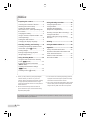 2
2
-
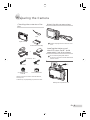 3
3
-
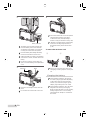 4
4
-
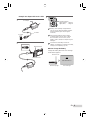 5
5
-
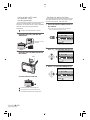 6
6
-
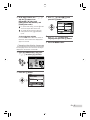 7
7
-
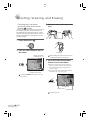 8
8
-
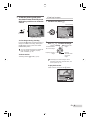 9
9
-
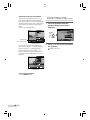 10
10
-
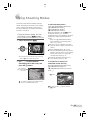 11
11
-
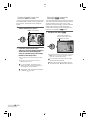 12
12
-
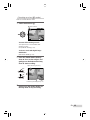 13
13
-
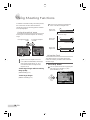 14
14
-
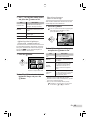 15
15
-
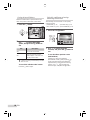 16
16
-
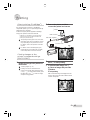 17
17
-
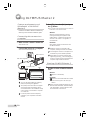 18
18
-
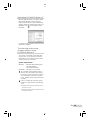 19
19
-
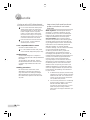 20
20
-
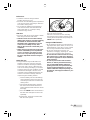 21
21
-
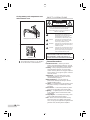 22
22
-
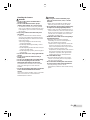 23
23
-
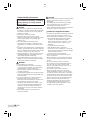 24
24
-
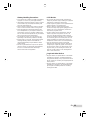 25
25
-
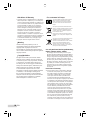 26
26
-
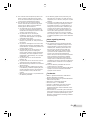 27
27
-
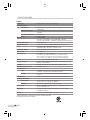 28
28
-
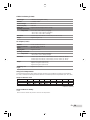 29
29
-
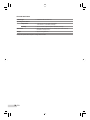 30
30
-
 31
31
-
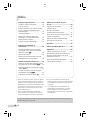 32
32
-
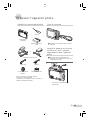 33
33
-
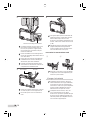 34
34
-
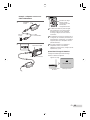 35
35
-
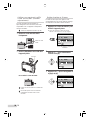 36
36
-
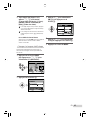 37
37
-
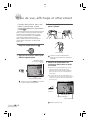 38
38
-
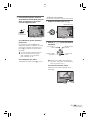 39
39
-
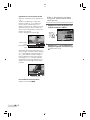 40
40
-
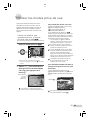 41
41
-
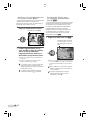 42
42
-
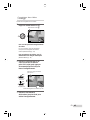 43
43
-
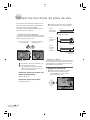 44
44
-
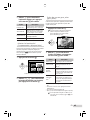 45
45
-
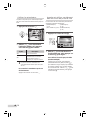 46
46
-
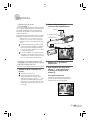 47
47
-
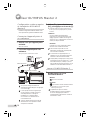 48
48
-
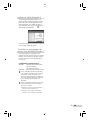 49
49
-
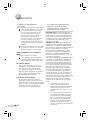 50
50
-
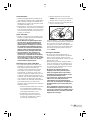 51
51
-
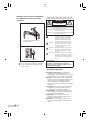 52
52
-
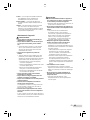 53
53
-
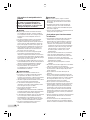 54
54
-
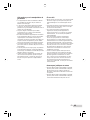 55
55
-
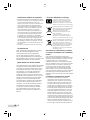 56
56
-
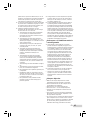 57
57
-
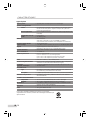 58
58
-
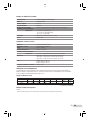 59
59
-
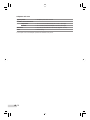 60
60
-
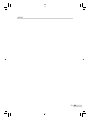 61
61
-
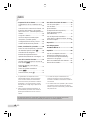 62
62
-
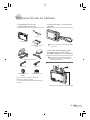 63
63
-
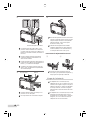 64
64
-
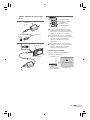 65
65
-
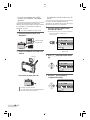 66
66
-
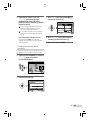 67
67
-
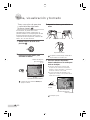 68
68
-
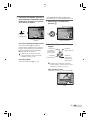 69
69
-
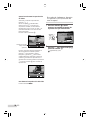 70
70
-
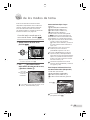 71
71
-
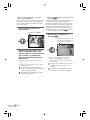 72
72
-
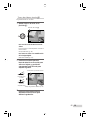 73
73
-
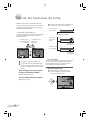 74
74
-
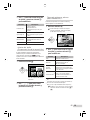 75
75
-
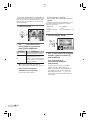 76
76
-
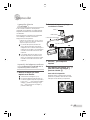 77
77
-
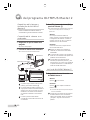 78
78
-
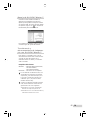 79
79
-
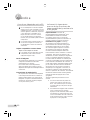 80
80
-
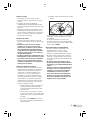 81
81
-
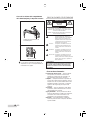 82
82
-
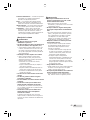 83
83
-
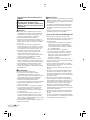 84
84
-
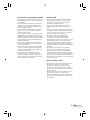 85
85
-
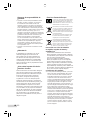 86
86
-
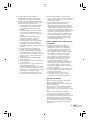 87
87
-
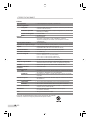 88
88
-
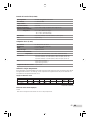 89
89
-
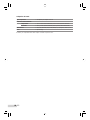 90
90
-
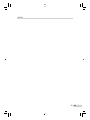 91
91
-
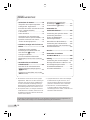 92
92
-
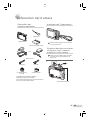 93
93
-
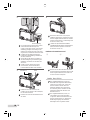 94
94
-
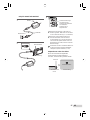 95
95
-
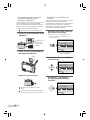 96
96
-
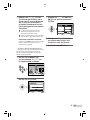 97
97
-
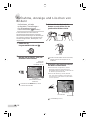 98
98
-
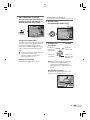 99
99
-
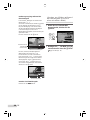 100
100
-
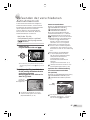 101
101
-
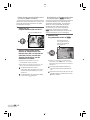 102
102
-
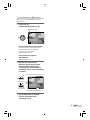 103
103
-
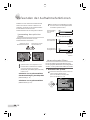 104
104
-
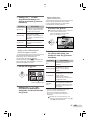 105
105
-
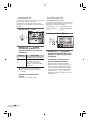 106
106
-
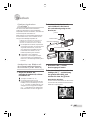 107
107
-
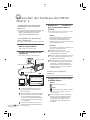 108
108
-
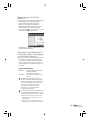 109
109
-
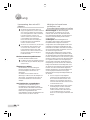 110
110
-
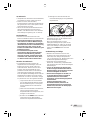 111
111
-
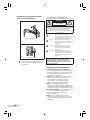 112
112
-
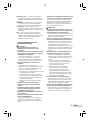 113
113
-
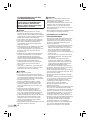 114
114
-
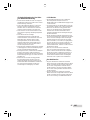 115
115
-
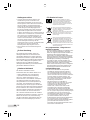 116
116
-
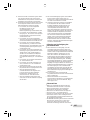 117
117
-
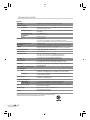 118
118
-
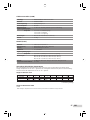 119
119
-
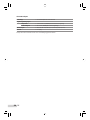 120
120
-
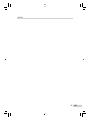 121
121
-
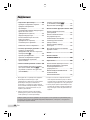 122
122
-
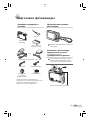 123
123
-
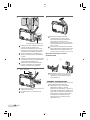 124
124
-
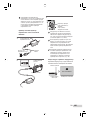 125
125
-
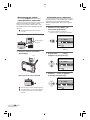 126
126
-
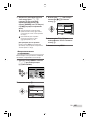 127
127
-
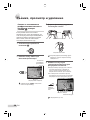 128
128
-
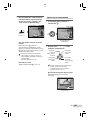 129
129
-
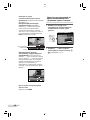 130
130
-
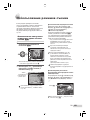 131
131
-
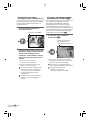 132
132
-
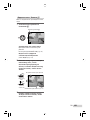 133
133
-
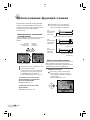 134
134
-
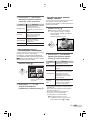 135
135
-
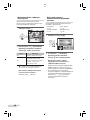 136
136
-
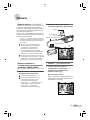 137
137
-
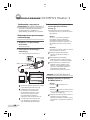 138
138
-
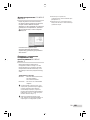 139
139
-
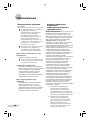 140
140
-
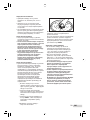 141
141
-
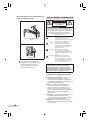 142
142
-
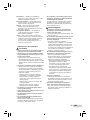 143
143
-
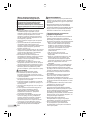 144
144
-
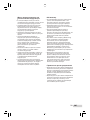 145
145
-
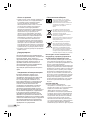 146
146
-
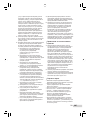 147
147
-
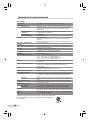 148
148
-
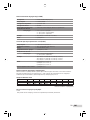 149
149
-
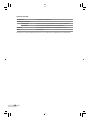 150
150
-
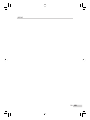 151
151
-
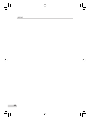 152
152
-
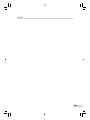 153
153
-
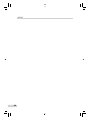 154
154
-
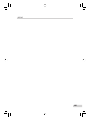 155
155
-
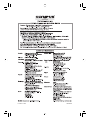 156
156
Olympus STYLUS TOUGH-8000 Benutzerhandbuch
- Kategorie
- Camcorder
- Typ
- Benutzerhandbuch
- Dieses Handbuch eignet sich auch für
in anderen Sprachen
Verwandte Artikel
-
Olympus μ TOUGH-6000 Benutzerhandbuch
-
Olympus μ-9000 Benutzerhandbuch
-
Olympus mju TOUGH-6000 Benutzerhandbuch
-
IBM µ-1070 Benutzerhandbuch
-
Olympus μ-7000 Spezifikation
-
Olympus SP-590 UZ Benutzerhandbuch
-
Olympus µ-5000 Benutzerhandbuch
-
Olympus X-15 Benutzerhandbuch
-
Olympus µ 1050SW Benutzerhandbuch
-
Olympus C-2500L Bedienungsanleitung